Personne n’est à l’abri d’une perte malencontreuse de données. Que vous soyez victime d’une panne de disque dur, d’une suppression accidentelle de fichiers, ou même d’une infection virale de votre PC, la perte de vos documents, photos et vidéos n’est peut-être pas définitive.
Fort heureusement, il existe des logiciels spécialisés dans la récupération de fichiers supprimés. Si la plupart permettent de retrouver facilement des fichiers supprimés, la récupération de données dépend de plusieurs paramètres et ne peut jamais être garantie à 100%.
Un fichier effacé d’un support de stockage ne l’est, en réalité, pas vraiment. Quand un fichier est stocké sur un disque dur, l’emplacement sur lequel il se trouve et indiqué comme étant occupé. Une fois ce fichier « effacé », la zone de stockage sur laquelle se trouvait le document est indiquée comme étant libre. Physiquement, le fichier est toujours présent sur le support de stockage, jusqu’à ce que de nouvelles données soient réinscrites dessus.
À lire aussi : Comment récupérer des données supprimées sur une clé ou un disque dur ?
Pour espérer récupérer un maximum de fichiers, il convient donc de ne jamais travailler directement depuis le support de stockage sur lequel vous souhaitez récupérer vos fichiers.
La rédaction de Telecharger.com a sélectionné pour vous les meilleurs logiciels de récupération de données qui vous permettront de récupérer vos fichiers, aussi bien sur le disque dur de votre PC, que sur un disque dur externe, une clé USB et même une carte mémoire.
1. Récupérez toutes vos données sur un disque dur, une clé USB, une carte mémoire
Recuva
Avec son interface simple à maîtriser, Recuva s’adresse aussi bien aux débutants qu’aux utilisateurs confirmés. Le logiciel est compatible aussi bien avec les disques durs, qu’avec les clés USB et les cartes mémoires.
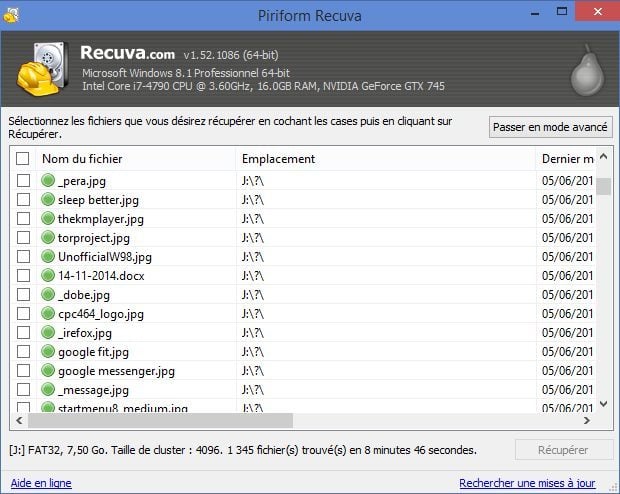
Une fois ouvert, Recuva affiche un assistant qui vous proposera, si vous le souhaitez, de cibler la recherche de fichiers supprimés sur un type de fichier spécifique (photos, vidéos, musiques, documents, etc.), et vous demandera l’emplacement sur lequel vous souhaitez lancer une recherche (tout l’ordinateur, sur un périphérique de stockage amovible, dans le répertoire Mes Documents, dans la corbeille, etc.). Si le premier scan ne donne pas de résultat probant, Recuva propose une option permettant de lancer une analyse profonde du disque (Deep Scan). Cette dernière peut prendre plusieurs heures, mais multipliera vos chances de récupérer vos fichiers.
Lorsque Recuva a terminé son analyse, la liste de tous les éléments récupérables est affichée. Il vous suffira alors de sélectionner les fichiers que vous souhaitez retrouver et de cliquer sur le bouton Recover permettant de lancer le processus de récupération.
- Télécharger Recuva pour Windows (Gratuit)
- Télécharger Recuva Portable pour Windows (Gratuit)
DiskDrill
Bien connu des utilisateurs Mac, DiskDrill est désormais disponible sur PC. Cet utilitaire de récupération de données présente un avantage de taille : une interface simple et intuitive, à la portée de tous.
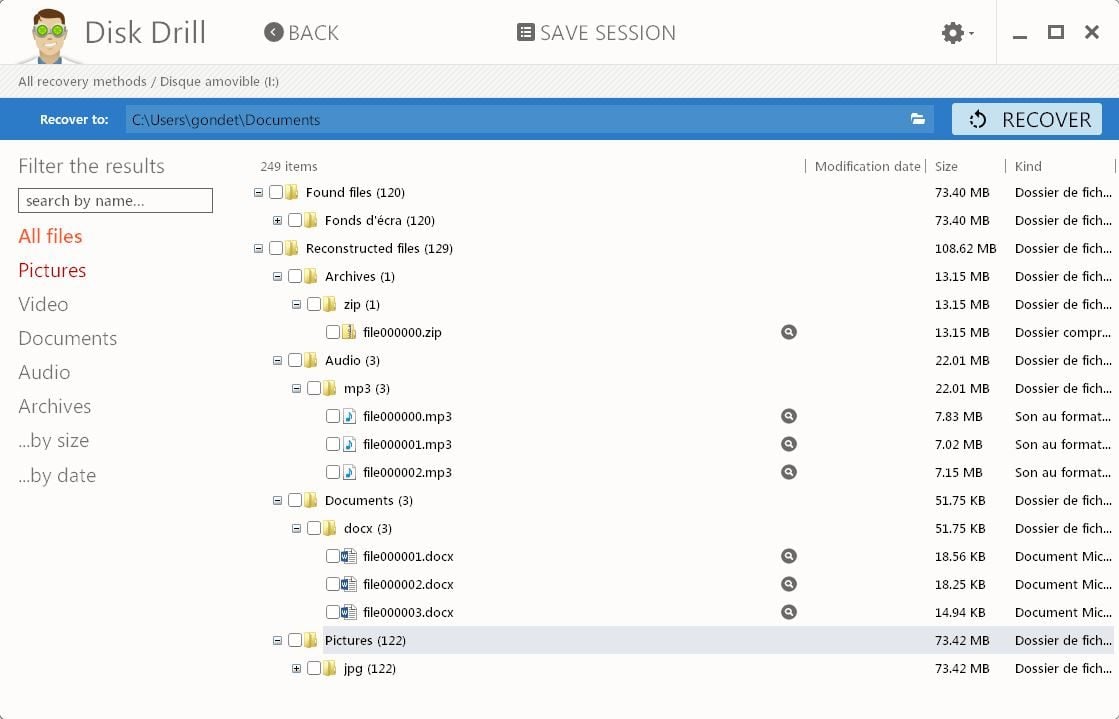
Détectant aussi bien les disques internes que les périphériques de stockage externes (clés USB, cartes mémoires, et même iPod), DiskDrill dispose de plusieurs algorithmes de récupération et réalise une analyse rapide et une analyse approfondie si nécessaire, jusqu’à ce que tous les fichiers récupérables soient trouvés.
Une fois l’analyse terminée, il ne vous reste plus qu’à sélectionner un répertoire de sauvegarde, puis à cliquer sur le bouton « Recover » pour lancer la récupération des fichiers. La version gratuite de l’utilitaire permet de récupérer jusqu’à 500 Mo de données.
- Télécharger DiskDrill pour Windows (Gratuit)
- Télécharger DiskDrill pour Mac (Gratuit)
Microsoft File Recovery
Depuis maintenant plusieurs mois, Microsoft propose Microsoft File Recovery, sa propre application de récupération de données. Totalement gratuite, elle est téléchargeable depuis le Microsoft Store mais s’adresse toutefois à un public averti.
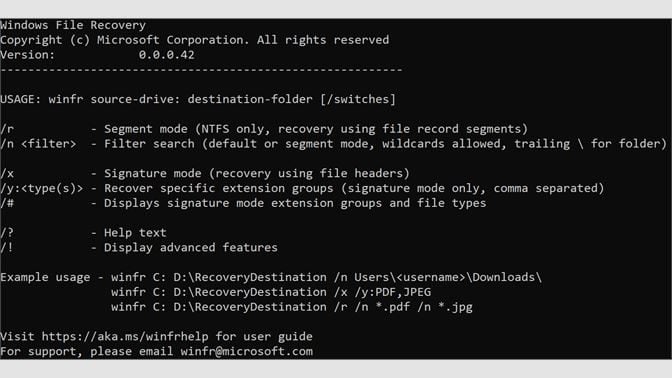
Et pour cause, Microsoft File Recovery ne dispose pas d’interface graphique. L’application fonctionne entièrement en lignes de commandes. Elle vous permettra de récupérer des données supprimées accidentellement de n’importe quel support de stockage (disque dur, SSD, clé USB, carte mémoire, etc.).
L’utilitaire supporte les systèmes de fichier NTFS, FAT, ExFAT et ReFS et offre trois modes de fonctionnement : Default (pour récupérer des données récemment supprimées), et Segment et Signature pour lancer une recherche plus approfondie sur les périphériques de stockage corrompus ou ayant été formatés.
PC Inspector File Recovery
Capable d’opérer aussi bien sur les systèmes de fichiers NTFS que FAT12/16/32, PC Inspector File Recovery est capable de récupérer vos données supprimées sur des disques durs, clés USB, cartes mémoires, etc.
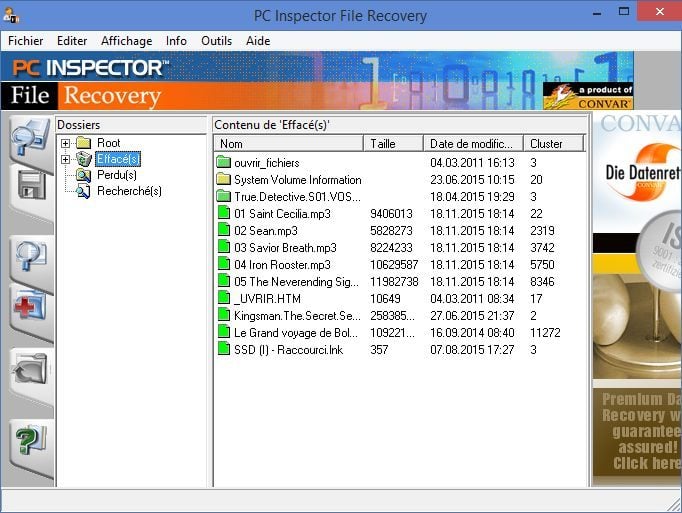
Le programme détecte automatiquement les partitions de vos disques, et cela, même si le secteur de démarrage est endommagé ou supprimé. En plus de récupérer vos fichiers, PC Inspector File Recovery restaure les différents horodatages de vos documents. L’outil permet de récupérer des données sur des disques localement, mais également sur des supports de stockage en réseau.
UndeleteMyFilesPro
UndeleteMyFiles Pro est, malgré son nom, un logiciel entièrement gratuit.
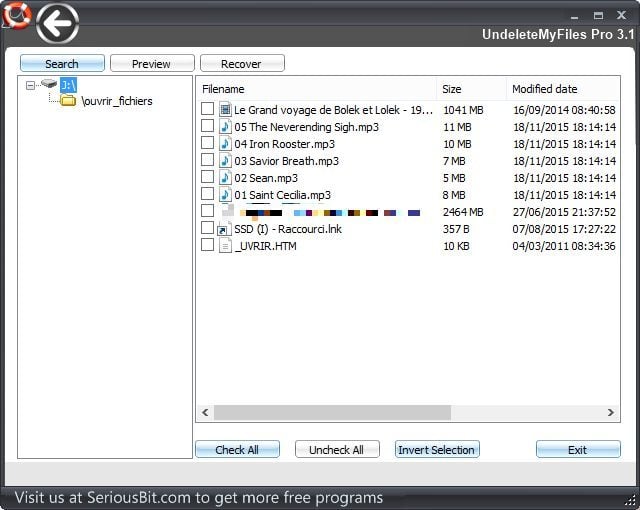
L’interface du programme fait dans la sobriété, et, après avoir cliqué sur File Rescue puis sélectionné le volume sur lequel vous souhaitez récupérer les données supprimées (disque dur, clé usb, etc.), UndeleteMyFiles Pro lance une rapide analyse.
Une fois celle-ci terminée, un pop-up s’affiche et vous indique le nombre de documents trouvés qu’il est possible de récupérer. Pour y accéder, il suffit alors de sélectionner le volume dans la colonne de gauche, puis de sélectionner les fichiers que vous pouvez récupérer en cliquant sur Recover, et enfin choisir un répertoire de destination. Simple et efficace.
Puran File Recovery
Puran File Recovery, quant à lui, peut réaliser une recherche en profondeur pour dénicher tous les fichiers pouvant encore être récupérés sur un disque dur ou un périphérique de stockage externe (clés USB, cartes mémoire, etc.) aux formats FAT12/16/32 et NTFS.
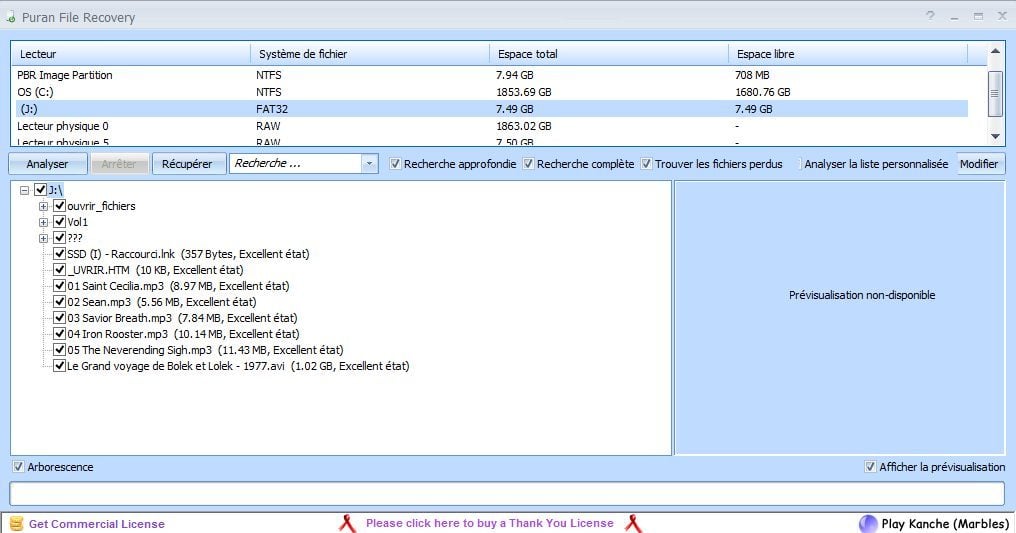
Très simple à utiliser, Puran File Recovery ne vous demande que de sélectionner le support de stockage sur lequel les fichiers ont été supprimés, puis de choisir le type de recherche à effectuer. Après avoir réalisé une première analyse rapide, l’outil affiche les éléments trouvés récupérables.
Il est tout à fait possible de relancer une analyse plus approfondie en cochant la case idoine pour trouver plus d’éléments. Ce type de recherche prend bien évidemment plus de temps que l’analyse classique, mais multiplie vos chances de récupérer vos données. La liste des fichiers trouvés récupérables apparait ensuite dans la fenêtre inférieure du programme. Il est d’ailleurs possible, en cochant la case prévue à cet effet, d’afficher les fichiers trouvés avec leur arborescence native.
La récupération se fait ensuite très facilement, en sélectionnant les éléments à sauvegarder puis en cliquant sur le bouton Récupérer.
Glary Undelete
Compatible avec la plupart des systèmes de fichiers (NTFS+EFS, FAT, NTFS), Glary Undelete est capable de récupérer vos fichiers supprimés, aussi bien sur un disque dur qu’une clé USB ou une carte mémoire.
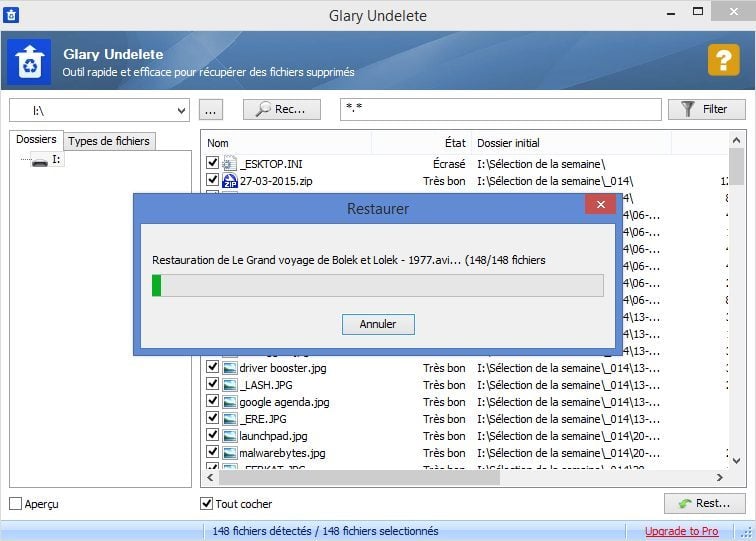
Le programme sait rechercher les fichiers compressés, peut retrouver les documents fragmentés et offre même la possibilité de récupérer les fichiers chiffrés. Une fois l’analyse lancée, la liste des données récupérables est affichée directement dans la fenêtre principale du logiciel. Les résultats de recherche peuvent être filtrés par nom, date, taille, etc. pour vous aider à retrouver plus facilement vos documents les plus importants.
Il suffit ensuite de sélectionner les fichiers à récupérer puis de cliquer sur le bouton Recover qui lancera le processus de récupération des fichiers.
- Télécharger Glary Undelete pour Windows (Gratuit)
RecoveRX
Qui est mieux placé qu’un constructeur de périphériques de stockage pour proposer un outil de récupération de données ? Transcend en fait une parfaite démonstration avec son utilitaire RecoveRX, un logiciel de récupération simple d’utilisation et avant tout destiné au grand public

Compatible aussi bien avec les disques durs que les SSD, cartes mémoires et autres clés USB, RecoveRX est capable de récupérer tous types de formats de fichier : images, vidéos, documents, etc. Son principal atout réside dans une interface intuitive intégrant un véritable assistant de récupération qui vous guide durant les différentes étapes du processus. En effet, dès l’ouverture, RecoveRX affiche la liste des périphériques détectés sur lesquels il est en mesure de rechercher des fichiers supprimés. L’étape suivante vous propose de sélectionner les extensions de fichier à rechercher en priorité pour chaque type de fichier.
Tous les éléments récupérés par RecoveRX sont automatiquement sauvegardés à la racine du disque système de votre PC dans un répertoire intitulé Recovered Files. N’oubliez pas toutefois de choisir un répertoire ou un périphérique de sauvegarde différent du disque système afin d’éviter de réécrire sur ce dernier et de prendre le risque de réduire à néant vos chances de récupérer des fichiers supprimés.
- Télécharger RecoveRX pour Windows (Gratuit)
- Télécharger RecoveRX pour Mac (Gratuit)
Wise Data Recovery
L’utilitaire de récupération Wise Data Recovery est capable de récupérer des données aussi bien sur le disque dur de votre PC que sur les périphériques de stockage externes comme les clés USB, cartes mémoire et autres disques durs externes.
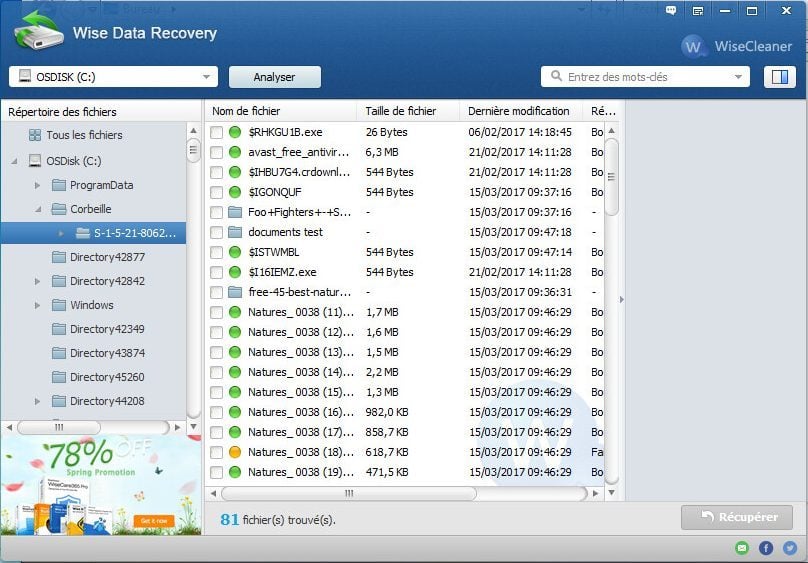
Très simple à utiliser grâce à son interface parfaitement intuitive, Wise Data Recovery opère sur n’importe quel type de fichier. Vous pouvez ainsi récupérer vos documents, photos, vidéos très facilement après avoir lancé l’analyse du support concerné.
Pour s’assurer que la récupération de données s’opère correctement, Wise Data Recovery vous impose d’utiliser un autre support de stockage pour récupérer des données effacées, cela afin de s’assurer qu’aucune donnée ne puisse être écrite sur le support source, ce qui conduirait à la perte définitive des fichiers compromis.
Enfin, notez que si Wise Data Recovery vous permet de récupérer vos fichiers effacés individuellement, il est aussi capable de retrouver des répertoires complets.
- Télécharger Wise Data Recovery pour Windows (Gratuit)
- Télécharger Wise Data Recovery Portable pour Windows (Gratuit)
Undelete 360
Après avoir sélectionné le support de stockage sur lequel récupérer vos données, Undelete 360 lance une analyse en profondeur pour retrouver vos fichiers.
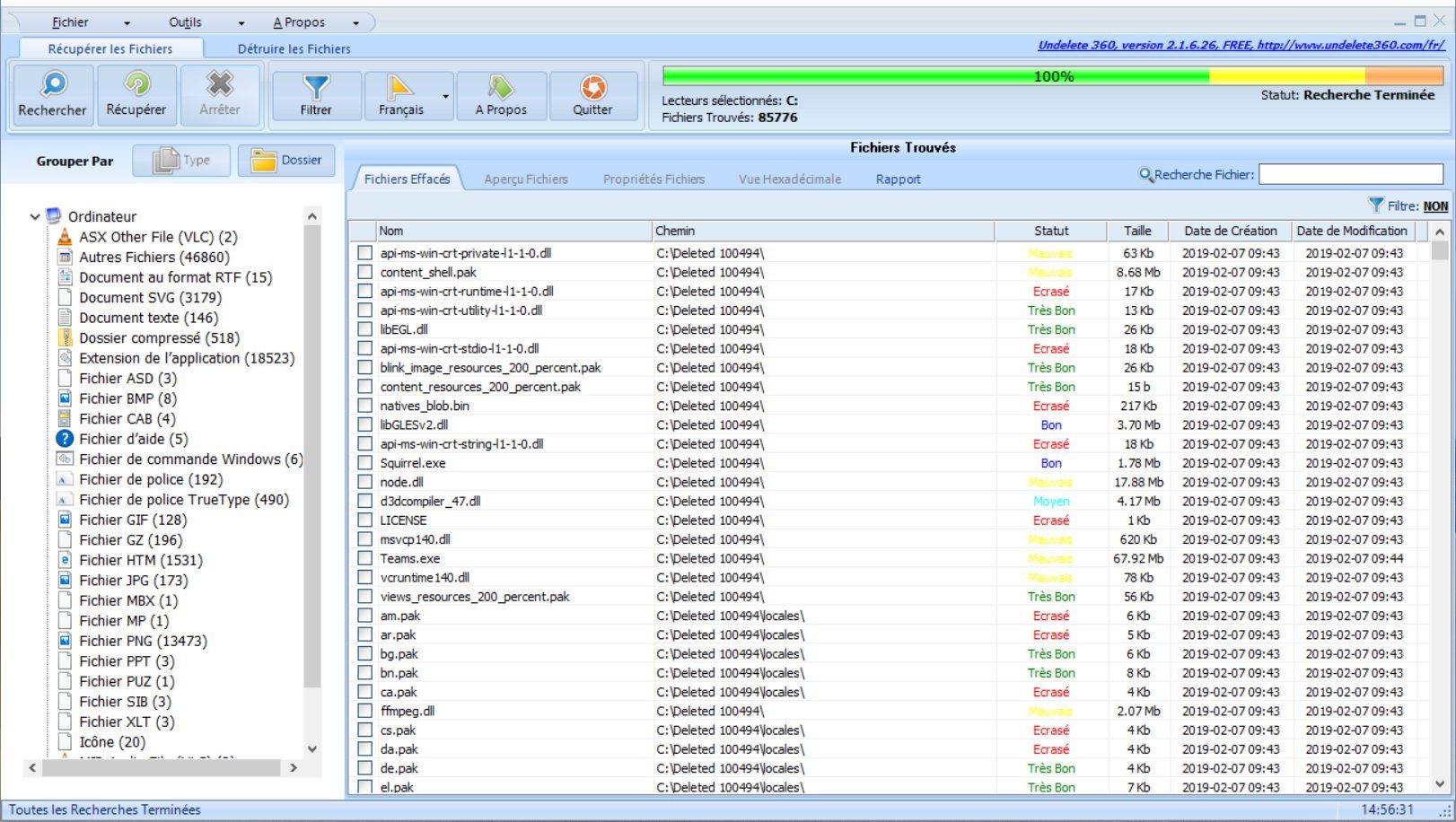
Le programme, qui fonctionne aussi bien avec les disques durs, qu’avec les clés USB et les cartes mémoires, prend en charge les systèmes de fichiers formatés en NTFS, NTFS5, FAT12, FAT16 et FAT32.
Capable de récupérer tous les types de fichiers, Undelete 360 affiche les éléments récupérables dans une liste indiquant le nom du fichier, son état, sa taille, ainsi que sa date de création. Pour s’assurer que vous récupérez les bons éléments, l’utilitaire propose une fenêtre de prévisualisation dans laquelle il est possible d’avoir un aperçu du fichier. La récupération des fichiers se fait quant à elle très simplement, en sélectionnant les différents éléments, puis en cliquant sur le bouton Recover.
- Télécharger Undelete 360 pour Windows (Gratuit)
2. Récupérer les mots de passe de connexion Wi-Fi
WiFi Password Revealer
Il arrive fréquemment que l’on puisse oublier le mot de passe de la connexion Wi-Fi de la maison lorsque l’on souhaite connecter un appareil mobile comme un smartphone, une tablette ou encore une console portable. S’il est possible de retrouver le mot de passe de connexion Wi-Fi sur Windows, la manipulation pour y arriver est loin d’être intuitive.
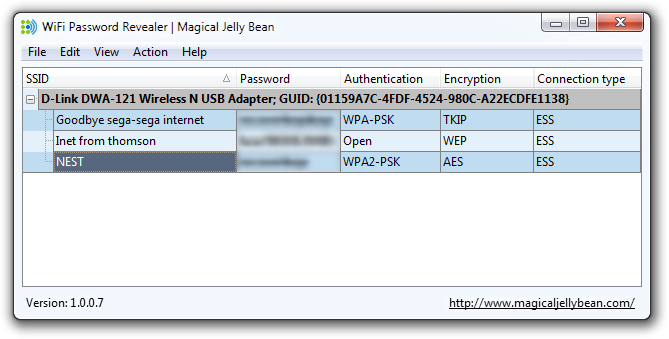
Il faut entrer dans plusieurs menus des paramètres de connexion avant de finalement trouver le mot de passe et de pouvoir l’afficher en clair sur l’écran. Pour éviter cela, il existe des utilitaires qui se chargent de récupérer pour vous le mot de passe de connexion très rapidement. C’est ce que propose, par exemple, l’utilitaire WiFi Password Revealer.
Une fois ouvert, le programme se charge de retrouver tous les mots de passe Wi-Fi (WEP/WPA) que vous auriez pu saisir et enregistrer sur votre machine. WiFi Password Revealer vous autorise même à copier directement un mot de passe sélectionné pour le coller directement dans la fenêtre de connexion, pratique si vous avez l’habitude d’imaginer des mots de passe à rallonge, toutefois gages de sécurité pour votre connexion.
Wireless KeyView
Autre alternative possible pour retrouver le mot de passe de votre connexion Wi-Fi : WirelessKeyView.
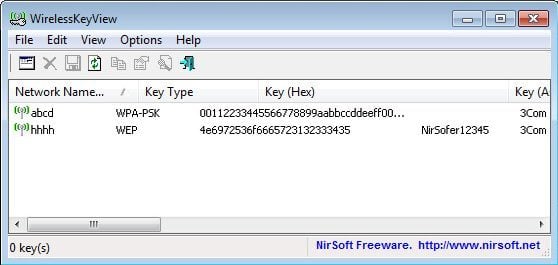
Cet utilitaire gratuit, fonctionne de la même manière que Wi-Fi PassWord Revealer. WirelessKeyView va lui aussi piocher directement dans les méandres de votre ordinateur pour retrouver l’historique des mots de passe Wi-Fi enregistrés dans les paramètres de connexion de votre PC.
Son utilisation est là aussi enfantine puisque WirelessKeyView affiche directement tous les identifiants et mots de passe de connexion stockés sur votre machine. Vous n’avez alors qu’à copier le mot de passe requis pour le coller directement dans votre fenêtre de connexion. Si vous souhaitez conserver une copie physique de vos mots de passe de connexion Wi-Fi, WirelessKeyView vous propose de les exporter dans un fichier texte que vous pouvez ensuite imprimer. Attention toutefois à bien sécuriser le stockage de ces données sensibles pour éviter toute mauvaise surprise.
- Télécharger WirelessKeyView pour Windows (Gratuit)
À lire aussi : Comment retrouver un mot de passe Wi-Fi oublié grâce à votre PC ?
3. Récupérer les mots de passe et les numéros de série des logiciels
recAll
recAll est un logiciel spécialisé dans la récupération de mots de passe et de numéros de série de logiciels.
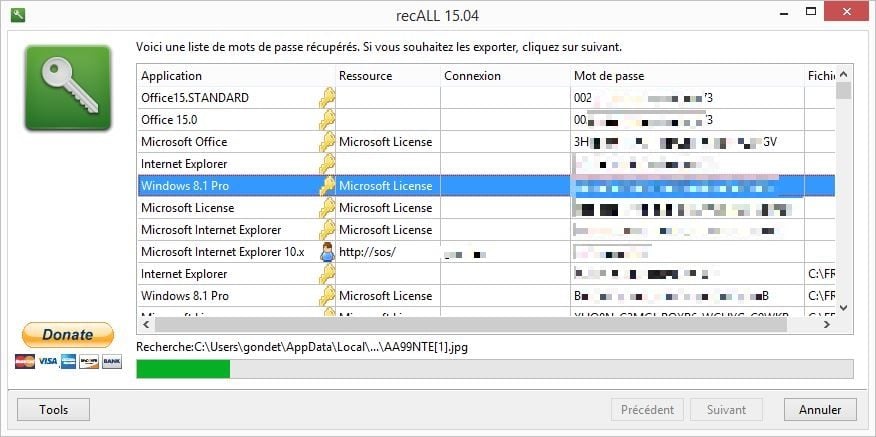
Là encore le programme vous prend par la main en proposant un assistant qui se charge de tout, ou presque. Votre ordinateur est entièrement analysé et tous les éléments récupérables apparaissent dans une liste comportant le nom de l’application, l’identifiant de connexion du compte récupéré et son mot de passe, et, dans le cas des logiciels, les clés d’enregistrement qui vous permettront de les installer et de les activer à nouveau sur votre poste. Une fois toutes les données trouvées, recAll vous propose de les exporter dans un fichier (texte, html, csv, etc.) que vous pouvez consulter ultérieurement.
- Télécharger recAll pour Windows (Gratuit)
ProduKey
Plus léger que recAll, ProduKey est un outil ultra simple à appréhender. Le logiciel ne requiert aucune installation et affiche instantanément la liste des logiciels sous licence installés sur votre machine, accompagnés de leur identifiant produit ainsi que et de la clé produit associée.
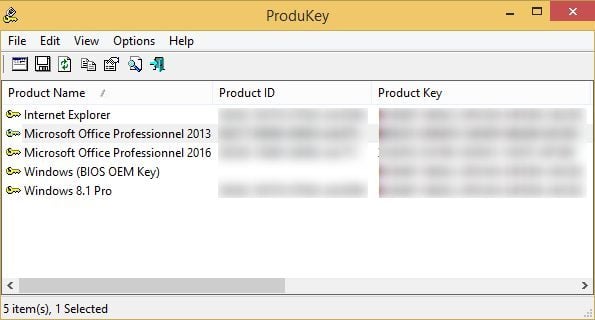
Un clic droit sur une ligne vous permet, au choix, copiez l’identifiant du produit ou sa clé d’activation. Si vous souhaitez récupérer d’un seul coup toutes ces précieuses données, ProduKey vous permet de sauvegarder au sein d’un fichier texte, toutes les données parfaitement organisées, intégrant nom du produit, identifiants et clés d’activation, etc.
- Télécharger ProduKey pour Windows (Gratuit)
4. Récupérez vos données personnelles des services en ligne de Google et Apple
Google TakeOut
Google TakeOut est une plateforme en ligne proposée par Google pour permettre aux utilisateurs de ses services de télécharger leurs données.
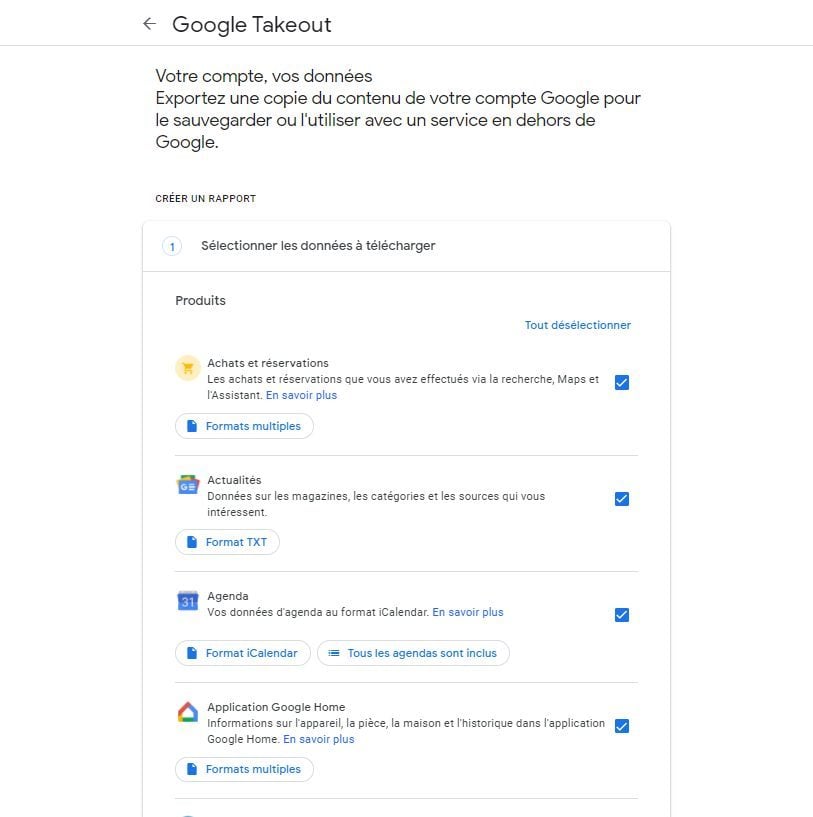
Grâce à lui, il est possible de récupérer toutes les données personnelles associées aux applications et services Google : achats et réservations, actualités, agendas, données Googe Chrome (favoris, historique, mots de passe, etc.), mais aussi contacts, fichiers Google Drive, emails et pièces jointes reçues dans Gmail, et bien plus encore.
Après avoir sélectionné tous les éléments que vous souhaitez récupérer, Google Takeout génère une archive zippée contenant toutes vos données.
Apple ID Data & Privacy
Dans la même veine que Google, Apple propose aux utilisateurs de ses produits et services, de récupérer facilement toutes leurs données personnelles à travers son service Apple ID Data & Privacy. Une fois connecté à la plateforme avec votre identifiant Apple, vous pouvez obtenir une copie de vos données en sélectionnant les éléments que vous souhaitez récupérer.
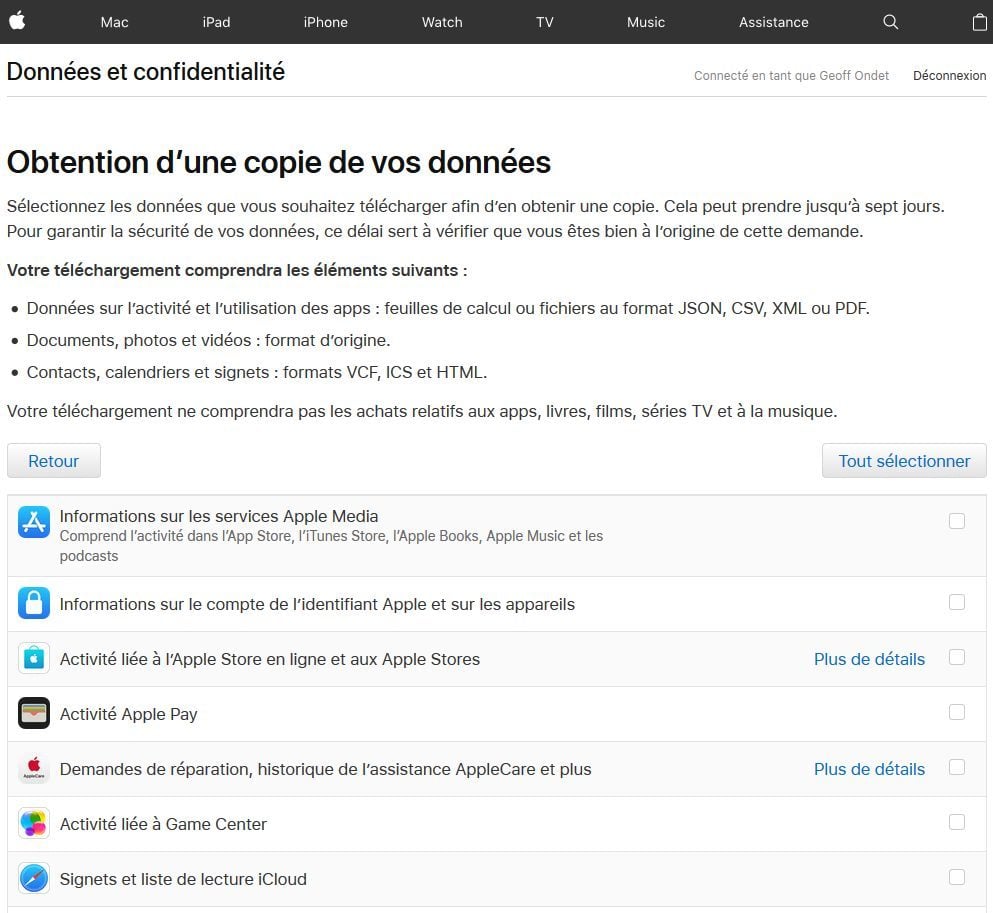
Vous pourrez ainsi obtenir votre activité liée aux différentes boutiques en ligne d’Apple, vos demandes de réparation, vos calendriers et rappels iCloud, vos signets et listes de lecture Safari, vos contacts, notes, fichier et documents iCloud, mais aussi vos emails et photos stockées sur le nuage d’Apple. L’obtention de ces données peut prendre jusqu’à une semaine, le temps qu’Apple génère l’archive contenant tous vos éléments.
5. Récupérez et/ou réparez les partitions perdues ou corrompues
MiniTool Partition Recovery
Une mauvaise manipulation et c’est le drame, vous venez de supprimer malencontreusement une partition entière de votre disque dur.
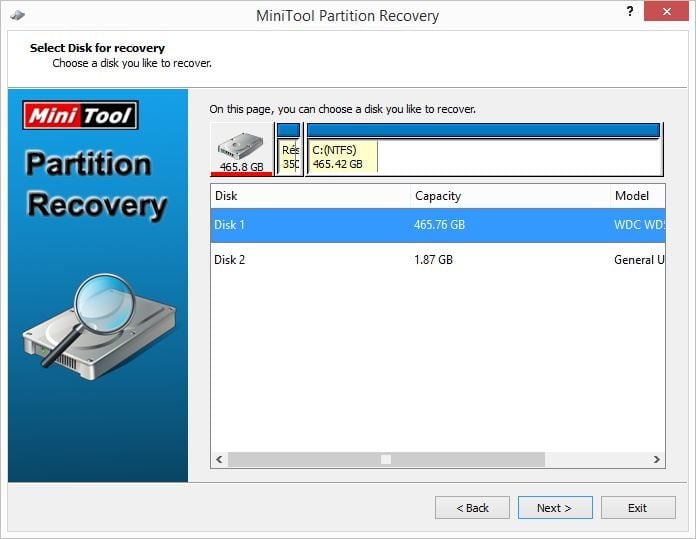
Vous pouvez toutefois facilement la récupérer en utilisant MiniTool Partition Recovery. Cet utilitaire spécialisé dans la récupération de partitions supprimées, endommagées ou inaccessibles, va vous permettre, en quelques clics, de revenir en arrière et de retrouver vos précieuses données. Il suffit de suivre les étapes proposées par l’assistant du logiciel (en anglais), pour retrouver rapidement les partitions manquantes.
TestDisk et PhotoRec
Si aucun des précédents logiciels ne vous a donné satisfaction, tentez votre chance avec TestDisk. Cet utilitaire, qui fonctionne en lignes de commande, s’adresse toutefois aux utilisateurs avertis.
Grâce à lui, vous pouvez récupérer des partitions perdues, mais aussi procéder à la réparation des tables de partitions corrompues. TestDisk peut récupérer le secteur de boot de vos partitions, mais également les reconstruire. En plus de s’occuper de partitions perdues et corrompues, TestDisk peut récupérer vos fichiers effacés quel que soit le système de fichier utilisé. Notez que l’utilitaire ne permet pas de récupérer de données stockées sur la partition de laquelle il est exécuté. Si vous cherchez à récupérer des données du disque dur de votre PC, vous devrez connecter ce dernier en tant que disque dur externe sur une autre machine.
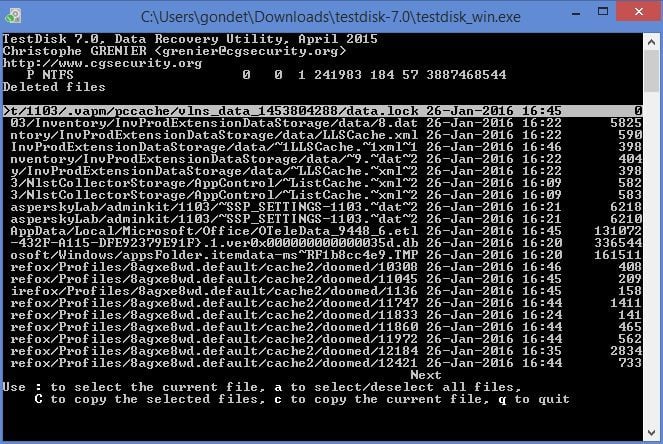
Pour utiliser TestDisk, créez d’abord un log contenant les informations techniques et les résultats d’analyse de vos supports en cliquant sur “Create”. Sélectionnez ensuite la partition sur laquelle vous souhaitez récupérer les données perdues avant de choisir le type de la table des partitions. Par défaut, Testdisk sélectionne la bonne.
Pour rechercher vos données, sélectionnez ensuite Undelete. TestDisk affiche la liste des fichiers récemment supprimés. Mettez en surbrillance la ligne comportant vos fichiers et appuyez sur la touche C de votre clavier pour copier les éléments.
Naviguez dans vos répertoires à l’aide des flèches directionnelles de votre clavier, appuyez sur Entrer pour entrer dans le répertoire et appuyez de nouveau su C pour coller vos fichiers.
Fonctionnant de pair avec TestDisk, PhotoRec est dédié à la récupération de photos. Il fonctionne sur n’importe quel support quel que soit son système de fichier. PhotoRec sait récupérer des fichiers sur des partitions corrompues, mais aussi des systèmes de fichier endommagés ou formatés et prend en charge plus de 180 formats de fichiers.
- Télécharger TestDisk pour Windows (Gratuit)
- Télécharger TestDisk pour Mac (Gratuit)
- Télécharger TestDisk pour Linux (Gratuit)
Gparted
Autre possibilité qui s’offre à vous, Gparted. Le programme, plus connu des utilisateurs Linux pour gérer les partitions d’un disque dur, est aussi capable de récupérer les partitions perdues.
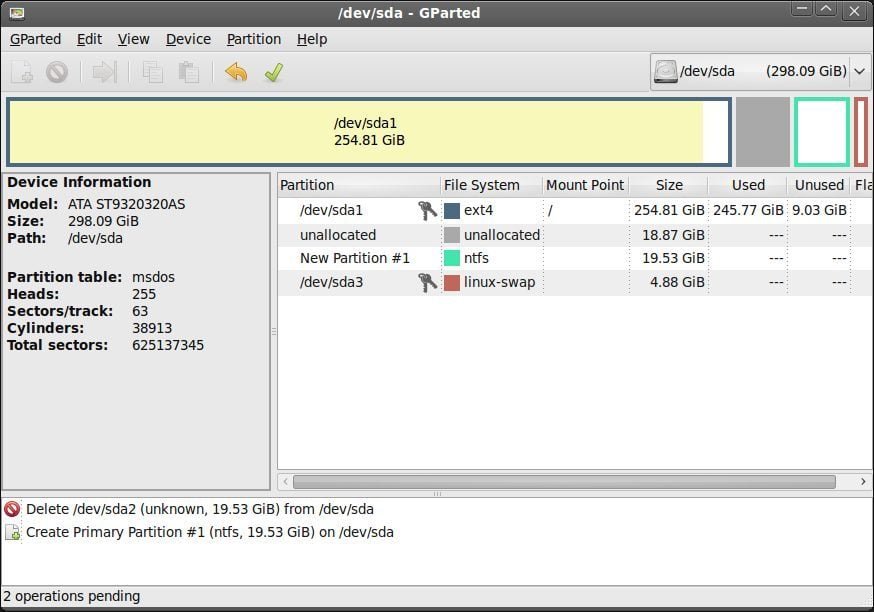
Et c’est via la version Live, comprenez une version démarrable depuis un CD ou une clé USB, que vous pourrez utiliser Gparted Live pour récupérer une partition supprimée accidentellement ou réparer une partition endommagée. Il vous suffit pour cela de créer le CD ou la clé USB démarrable à l’aide de l’image disque ISO correspondant puis de démarrer votre ordinateur dessus. Gparted Live s’exécute alors dans son propre environnement et vous permet de visualiser vos tables de partitions pour les manipuler.
- Télécharger Gparted LiveCD (Gratuit)
- Télécharger Gparted LiveUSB (Gratuit)
6. Récupérer des données d’un PC sur lequel Windows ne démarre plus
Paragon Rescue Kit Free
Paragon Rescue Kit Free vous permet de redonner vie à un PC ne pouvant plus démarrer.
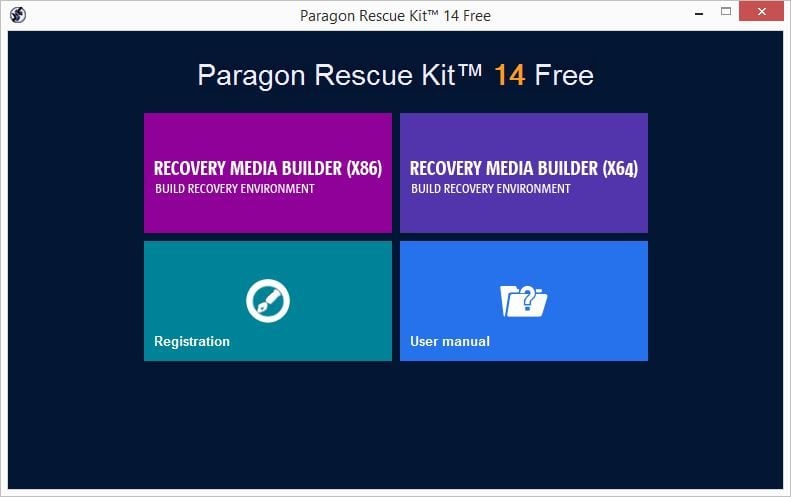
L’outil crée un CD ou une clé USB bootable avec lesquels vous allez pouvoir démarrer votre PC et accéder à ses données pour les sauvegarder. Utilisable gratuitement, il requiert toutefois un enregistrement sur le site de son éditeur, Paragon, qui vous enverra une clé d’enregistrement par mail pour activer le logiciel.
Une fois l’ordinateur récalcitrant démarré avec le CD ou la clé USB Paragon Rescue Kit Free, vous pouvez sauvegarder les données de vos disques, restaurer un disque, une partition ou seulement quelques fichiers, transférer des fichiers vers un support de stockage externe, corriger l’amorçage du système, éditer le registre ou encore nettoyer les mots de passe utilisateur de Windows en supprimant n’importe quel mot de passe utilisateur et administrateur.
7. Récupérer des données sur un smartphone Android ou un iPhone
Undeleter Recover Files & Data
L’application mobile Undeleter Recover Files & Data se spécialise dans la récupération de données sur Android.
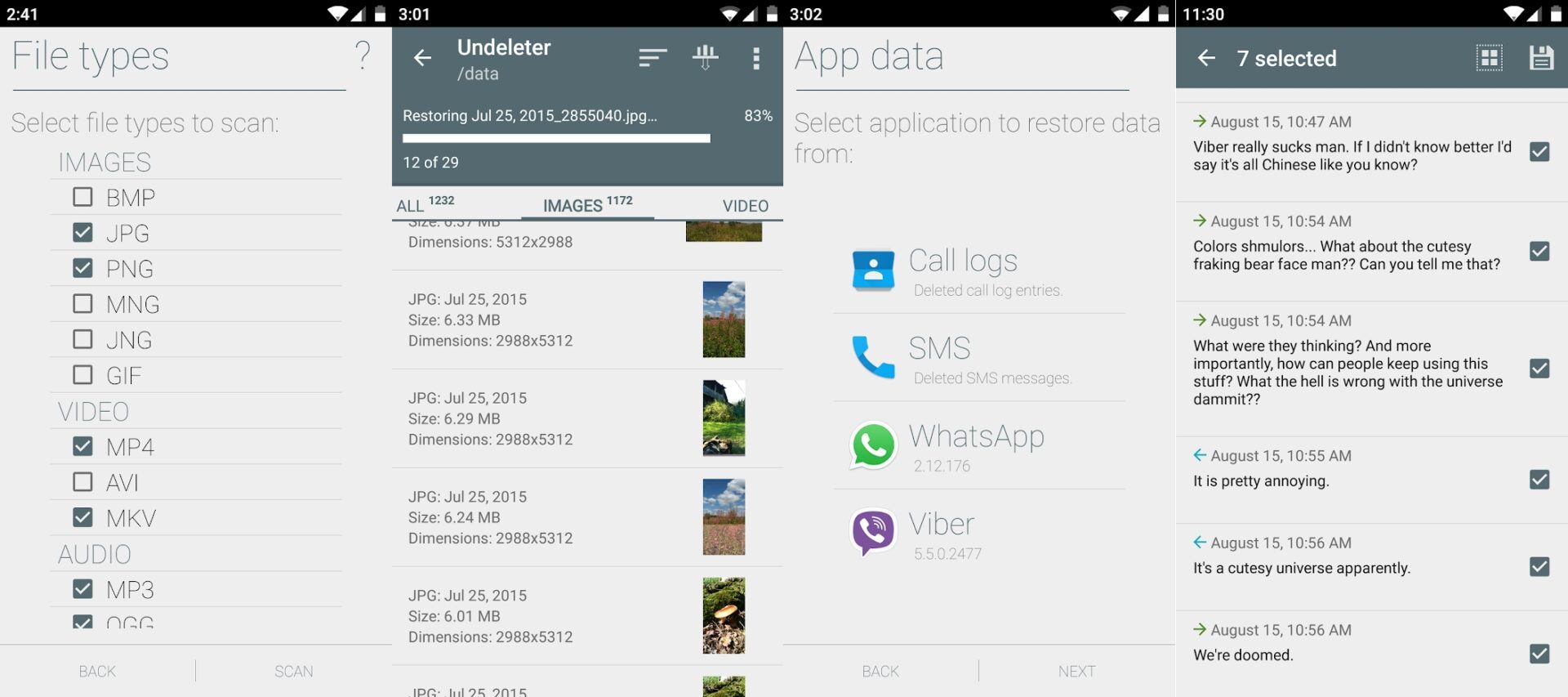
Pour fonctionner, elle requiert un smartphone Android rooté, mais vous permet de retrouver les documents supprimés accidentellement de votre smartphone. L’appli réalise pour cela un scan du répertoire que vous lui avez indiqué au préalable (sur la mémoire interne ou la carte microSD) et vous affiche la liste des éléments supprimés qu’il est possible de récupérer.
Notez toutefois que dans sa version gratuite, Undeleter Recover Files & Data ne vous autorise à récupérer que des fichiers image. Vous pouvez alors choisir de sauvegarder les fichiers trouvés sur la mémoire du téléphone, ou tout simplement de les uploader sur Google Drive et Dropbox.
MoboMarket
Autre solution convaincante pour récupérer des données sur un smartphone Android ou un iPhone : MoboMarket.
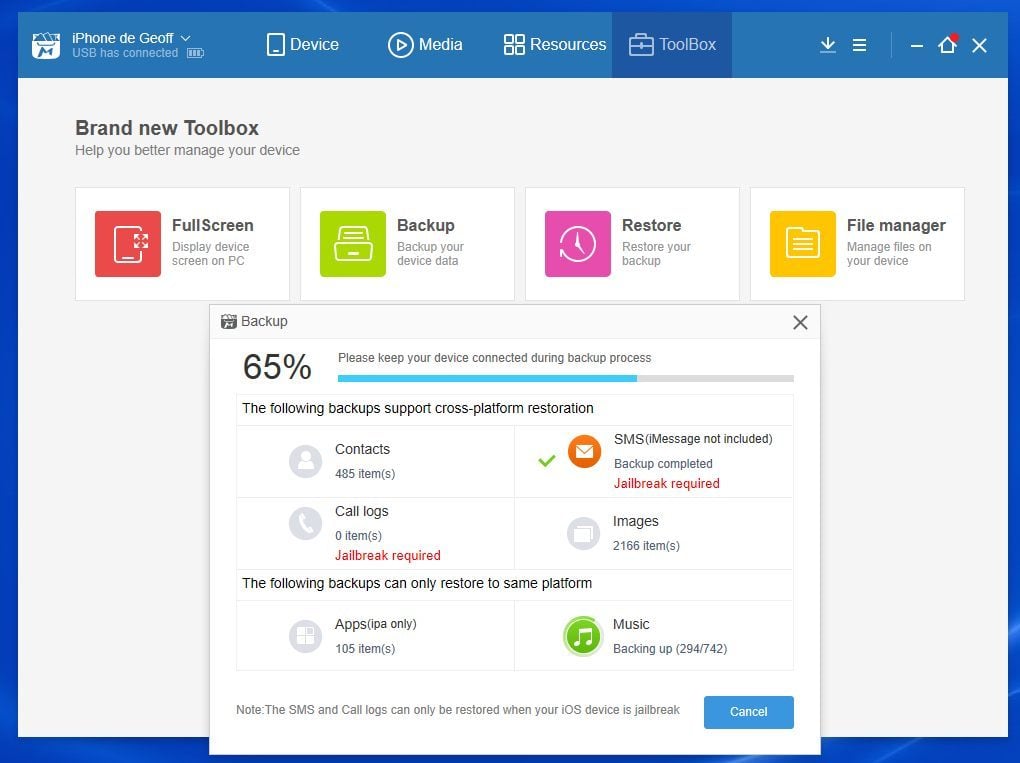
Ce programme est prévu pour gérer les fichiers et documents stockés sur vos appareils, mais dispose aussi d’une trousse à outils particulièrement intéressante. Elle permet en effet de récupérer des données stockées sur les smartphones pour les sauvegarder sur votre PC, en vue de les transférer ultérieurement vers un nouvel appareil.
La “Toolbox ” de MoboMarket permet ainsi de créer des sauvegardes de nombreux fichiers : contacts, SMS, journal d’appels, photos, application, et même musiques, une option très pratique notamment pour les possesseurs d’iPhone qui souhaiteraient transférer des musiques stockées sur leur téléphone vers leur ordinateur. Pour ce faire, sélectionnez le type d’éléments à sauvegarder, MoboMarket se charge de créer une sauvegarde complète de ces données qu’il stocke dans un répertoire dédié.
- Télécharger MoboMarket pour Windows (Gratuit)
DiskDigger photo recovery
Jamais à l’abri d’une mauvaise manipulation, il peut vous arriver de supprimer sans le vouloir de précieuses photos stockées sur votre smartphone ou votre tablette. Rassurez-vous toutefois, rien n’est définitivement perdu. DiskDigger photo recovery vous propose de récupérer vos photos effacées par erreur en quelques étapes très rapides.
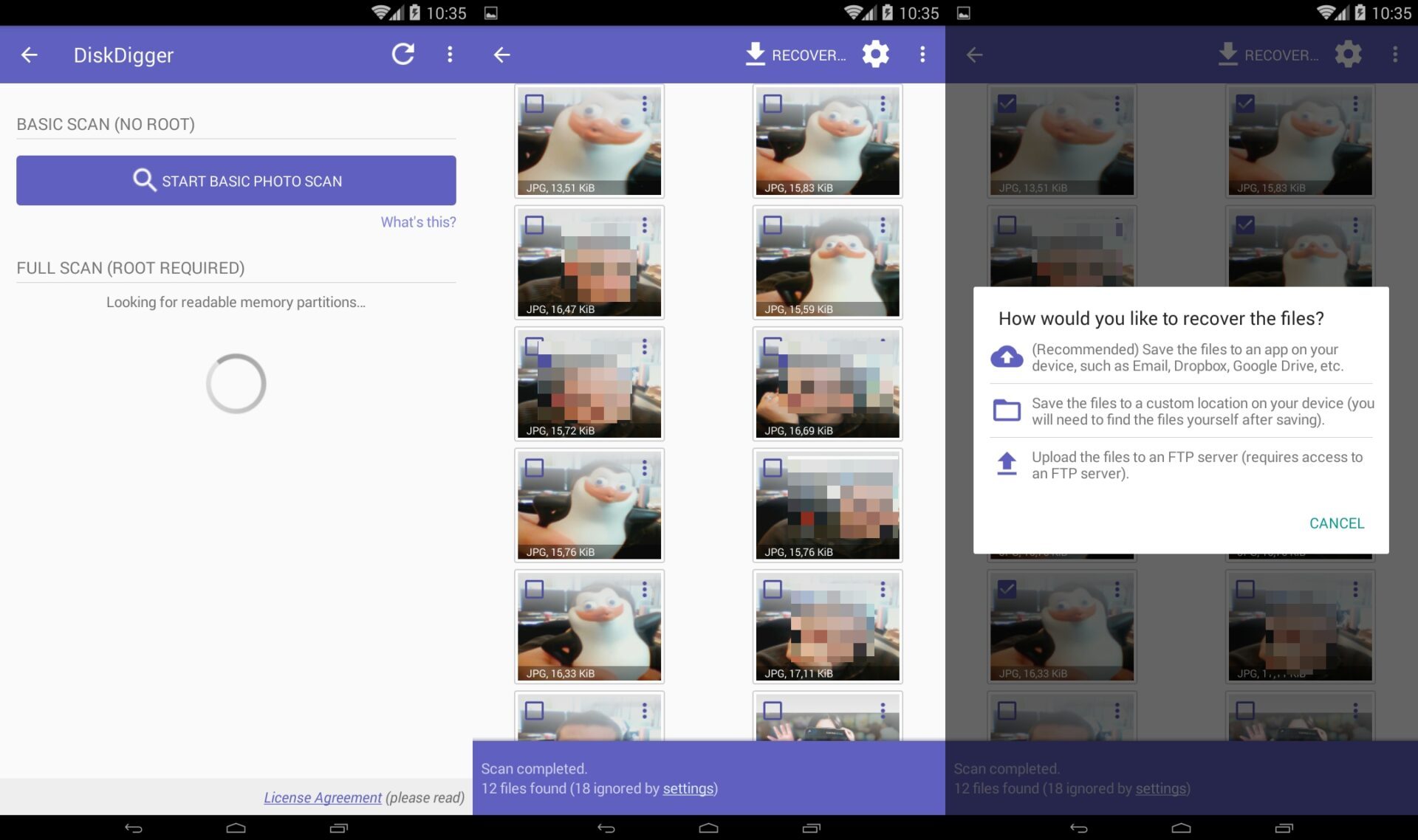
Fonctionnant sans avoir besoin de rooter votre appareil, DiskDigger photo recovery propose d’analyser le contenu de votre smartphone et affiche ensuite tous les fichiers supprimés qu’il a détectés et qu’il est possible de récupérer.
Pour retrouver vos images, vous n’avez qu’à sélectionner les éléments à récupérer puis indiquer à DiskDigger photo recovery l’emplacement sur lequel vous souhaitez récupérer les données. Prenez garde à sélectionner un répertoire que vous êtes certain de retrouver parmi les nombreux dossiers présents dans la mémoire de votre appareil.
🔴 Pour ne manquer aucune actualité de 01net, suivez-nous sur Google Actualités et WhatsApp.














